Qu'est-ce que l'accélération de mon Mac ?
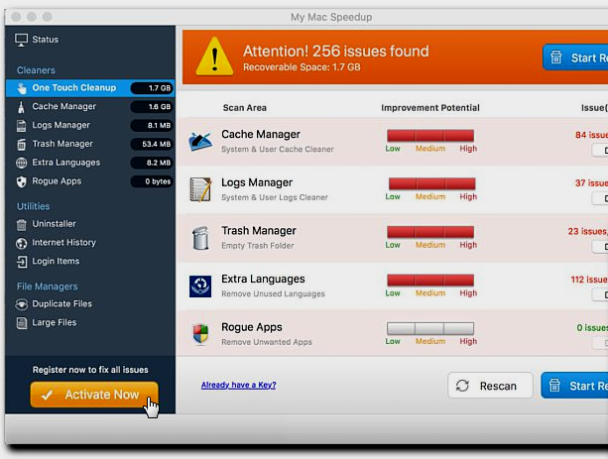
Mon Mac accélère est un programme potentiellement indésirable(CHIOT) qui est une fausse optimisation d'application telle que Virus Mac Heal Pro or Avertissement de site Web trompeur de Safari. Mon Mac Speedup, comme tous les virus similaires, sert à extorquer de l'argent à des utilisateurs inexpérimentés. Afin de ne pas éveiller les soupçons des utilisateurs, les développeurs ont rendu ce virus assez légal en apparence. My Mac Speedup promet de nettoyer votre système, mais seulement si vous payez. De nombreux utilisateurs croient à ce programme car il essaie de toutes les manières d'instiller la porte. Selon les développeurs, My Mac Speedup n'analyse pas plus d'une minute, et c'est très rapide. Si vous souhaitez supprimer My Mac Speedup, lisez notre article sur.
Comment My Mac Speedup accède-t-il à votre ordinateur ?
My Mac Speedup accède généralement au Mac avec des applications gratuites, de fausses mises à jour Adobe Flash, des publicités frauduleuses et des fenêtres contextuelles dans les navigateurs. Le prix de My Mac Speedup est de 118 euros pour 2 ans. Comparé à d'autres virus de ce type, ce n'est pas très cher, mais vous n'avez pas besoin de donner d'argent pour cela, car vous n'obtenez aucun avantage. Le plus dangereux est que lorsque vous effectuez un achat, vous donnez les informations de votre carte de crédit qui peuvent être volées plus tard.
Comment supprimer l'accélération de mon Mac
- Supprimer mon Mac Speedup automatiquement
- Supprimer les applications malveillantes
- Supprimer mon Mac Speedup des navigateurs
- Comment protéger votre PC de l'accélération de mon Mac et d'autres logiciels publicitaires
Supprimer mon Mac Speedup automatiquement
Pour supprimer rapidement My Mac Speedup de votre Mac OS, vous pouvez lancer une analyse avec Norton; c'est un excellent antivirus qui peut supprimer My Mac Speedup de votre Mac.
Supprimer les applications malveillantes :
Cliquez sur Applications dossier et supprimez My Mac Speedup et d'autres applications nouvelles et suspectes.
- Dans le menu du haut, sélectionnez Go => Applications.
- Faites glisser une application indésirable vers le Corbeille am.
- Faites un clic droit sur le Corbeille et sélectionnez Vider la corbeille....
Supprimer My Mac Speedup des navigateurs :
Supprimez My Mac Speedup et d'autres extensions suspectes, puis modifiez la page d'accueil du navigateur, la nouvelle page d'onglet, la page de démarrage et le moteur de recherche par défaut.
Supprimer My Mac Speedup de Safari :
- Dans le menu du haut, sélectionnez Safari => Préférences.
- Sélectionnez Extensions languette.
- Sélectionnez une extension que vous souhaitez supprimer et cliquez sur Désinstaller bouton à côté de celui-ci.
Supprimer My Mac Speedup de Google Chrome :
- Cliquez sur le bouton de menu à trois points
 .
. - Sélectionnez Autres outils => Extensions.
- Trouvez une extension que vous souhaitez supprimer et cliquez sur ENLEVER dessous.
- Cliquez Effacer dans la boîte de dialogue.
Supprimer My Mac Speedup de Mozilla Firefox :
- Cliquez sur le bouton du menu
 et sélectionnez Ajouts.
et sélectionnez Ajouts. - Cliquez sur Extensions languette.
- Pour désinstaller un module complémentaire, cliquez sur Effacer bouton à côté de celui-ci.
Comment protéger votre Mac de l'accélération de mon Mac et d'autres logiciels publicitaires :
- Obtenez un puissant logiciel anti-malware, capable de détecter et d'éliminer les PUP. Avoir plusieurs scanners à la demande serait également une bonne idée.
- Gardez votre système d'exploitation, vos navigateurs et vos logiciels de sécurité à jour. Les créateurs de logiciels malveillants trouvent de nouvelles vulnérabilités de navigateur et de système d'exploitation à exploiter à tout moment. Les auteurs de logiciels, à leur tour, publient des correctifs et des mises à jour pour éliminer les vulnérabilités connues et réduire les risques de pénétration de logiciels malveillants. Les bases de données de signatures du programme antivirus sont mises à jour chaque jour et encore plus souvent pour inclure de nouvelles signatures de virus.
- Téléchargez et utilisez uBlock Origin, Adblock, Adblock Plus ou l'une des extensions similaires dignes de confiance pour bloquer les publicités de tiers sur les sites Web.
- Ne téléchargez pas de logiciels à partir de sites Web non vérifiés. Vous pouvez facilement télécharger un cheval de Troie (malware qui prétend être une application utile) ; ou certains programmes indésirables pourraient être installés avec l'application.
- Lors de l'installation d'un logiciel gratuit ou d'un partagiciel, soyez raisonnable et ne vous précipitez pas dans le processus. Choisissez le mode d'installation personnalisé ou avancé, recherchez les cases à cocher qui vous demandent l'autorisation d'installer des applications tierces et décochez-les, lisez le contrat de licence utilisateur final pour vous assurer que rien d'autre ne sera installé. Vous pouvez bien sûr faire des exceptions pour les applications que vous connaissez et auxquelles vous faites confiance. S'il n'est pas possible de refuser l'installation de programmes indésirables, nous vous conseillons d'annuler complètement l'installation.
 .
.